1、粘贴命令
1)使用p命令可以将最后一次删除的内容粘贴到光标之后。(大写的P则是粘贴到光标之前)。
注意:
——如果你需要粘贴的是整行为单位,那么p命令将在光标的下一行开始粘贴;
——如果你拷贝的是非整行的局部字符串,那么p命令将在光标后开始粘贴。
2、拷贝命令
vim用 y 命令来实现拷贝: y [数字] motion 其中数字参数可有可无。
其中motion同样是用来表示操作范围的指令,即yy表示拷贝当前行;3yy则表示拷贝3行;用y$表示从光标所在的位置拷贝到行尾的所有字符串。
拷贝完同样使用p命令进行粘贴。
3、替换命令
vim还提供了一个简单的替换命令:r命令。
r命令用于替换光标所在的字符,做法是先将光标移动到需要替换的字符处,按一下r键,然后输入新的字符。注意,全程无需进入插入模式,也不会进入插入模式。
如果先输入[数字]再输入r,最后输入新的字符,说明从当前光标的位置开始,替换【数字】个新字符。
4、替换模式
R命令让你一步到位进入替换模式
对于需要替换多个字符,更好的方案是直接进入替换模式。按下大写的R键,屏幕左下角出现--REPLACE--字样,说明你已经处于替换模式。此时输入字符可以连续替换光标及其后边的内容。注意:退格键(Backspace)在替换模式中被解释为如果左边的内容被替换过,则恢复到原来的样子;如果没有被替换过,则简单的向左移动。修改完毕后,按下Esc键回到普通模式。
5、修改命令
修改和替换是不一样的。
修改会进入插入模式,替换是不会进入插入模式。
vim用 c 命令实现修改:c [数字] motion
没错 motion依然表示范围,[数字]依然拥有奥义,同样是可选的,加上数字表示重复多次motion范围.....
比如cw是修改光标指定单词的内容(vim的做法就是删除当前光标位置到下个单词前的所有字符,并进入插入模式);而c2w便是修改当前光标指定的单词以及下一个单词共计两个单词的内容....
| 按键 | 含义 |
| c0 | 删除光标从当前位置(不包含)到该行行首所有字符,并进入插入模式 |
| c^ | 同上 |
| c$ | 删除光标从当前位置(包含)到该行行尾所有字符,并进入插入模式 |
| cb | 删除光标当前位置(不包含)到单词起始处的所有字符,并进入插入模式 |
| ce | 删除从光标当前位置(包含)到单词结尾处的所有字符,并进入插入模式 |
| cw | 删除从光标当前位置(包含)到单词起始处的所有字符,并进入插入模式 |
| ch | 删除光标前一个字符,并进入插入模式 |
| cl | 删除光标指定的字符,并进入插入模式 |
| cj | 删除光标所在行以及下一行的所有字符,并在光标下一行进入插入模式 |
| ck | 删除光标所在行以及上一行的所有字符,并在光标下一行进入插入模式 |
| cc | 删除光标所在行的字符,并进入插入模式 |
修改 == 删除 + 进入插入模式
其实,也不完全是这样,因为两者在定位光标上是不完全一样的!但你完全可以认为它们是相同的,因为在实际操作上并不会影响你的....








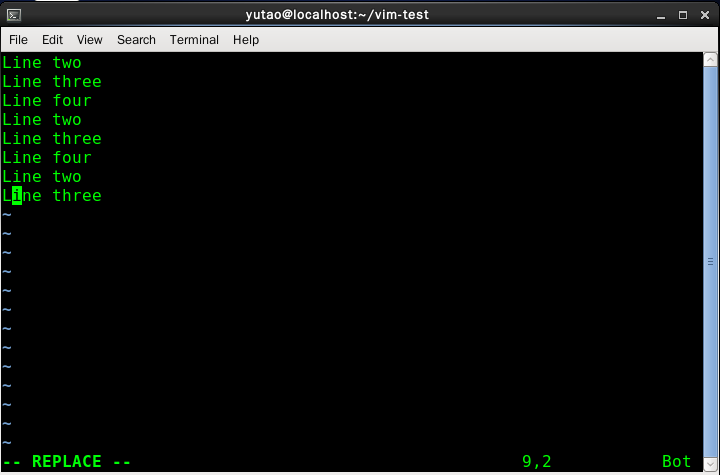













 1552
1552











 被折叠的 条评论
为什么被折叠?
被折叠的 条评论
为什么被折叠?








